۹ نکته برای امنیت در تلگرام که لازم است بدانید!


تلگرام یک برنامه عالی برای برقراری ارتباط آنلاین با افراد است، اما برخی از افراد هنگام استفاده از آن احساس ناامنی میکنند. خب، واضح است که دلایلی برای محافظت از اطلاعات شما مانند اطلاعات تماس عمومی یا جلوگیری از ارسال پیام از سوی افراد تصادفی وجود داشته باشد.
خوشبختانه با تغییر تنظیمات اپلیکیشن و انجام اقدامات خاص میتوانید امنیت این اپلیکیشن را افزایش دهید. در این مقاله جانویس ۹ نکته ارزشمند برای افزایش امنیت در تلگرام را برایتان توضیح دادهایم، پس با ما همراه باشید.
۱. اطلاعات تماس خود را خصوصی کنید
معمولاً بیشتر کاربران با استفاده از شمارهتلفن خود در تلگرام ثبتنام میکنند که بهصورت پیشفرض برای همه قابلمشاهده است. این بدان معناست که سایر افراد در گروه یا با دسترسی بهحساب تلگرام شما میتوانند شمارهتلفن شما را ببینند.
شمارهتلفن یکی از انواع اطلاعاتی است که هرگز نباید برای عموم قابلدیدن باشد. هرکسی میتواند با شما تماس بگیرد، کلاهبرداری راهاندازی کند یا آن را به افرادی که حتی نمیشناسید بدهد. بهترین کار این است که شماره تماس خود را خصوصی کنید.
- تلگرام را باز کنید و روی Settings ضربه بزنید.
- Privacy و Security را انتخاب کنید.
- در قسمت Privacy به شمارهتلفن بروید.
- در بخش چه کسی میتواند شمارهتلفن من را ببیند، My Contacts یا Nobody را انتخاب کنید.
- به کاربرانی که روی Nobodyضربه میزنند عنوان دیگری نشان داده میشود. در بخش چه کسی میتواند من را با شماره خودم پیدا کند، روی My Contacts من ضربه بزنید تا افراد تصادفی شما را پیدا نکنند. تغییرات بهصورت خودکار ذخیره میشوند.
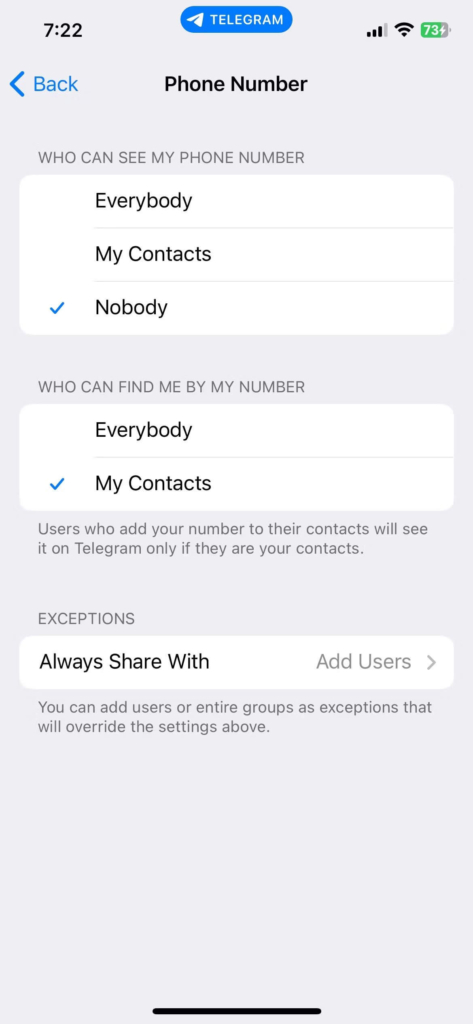
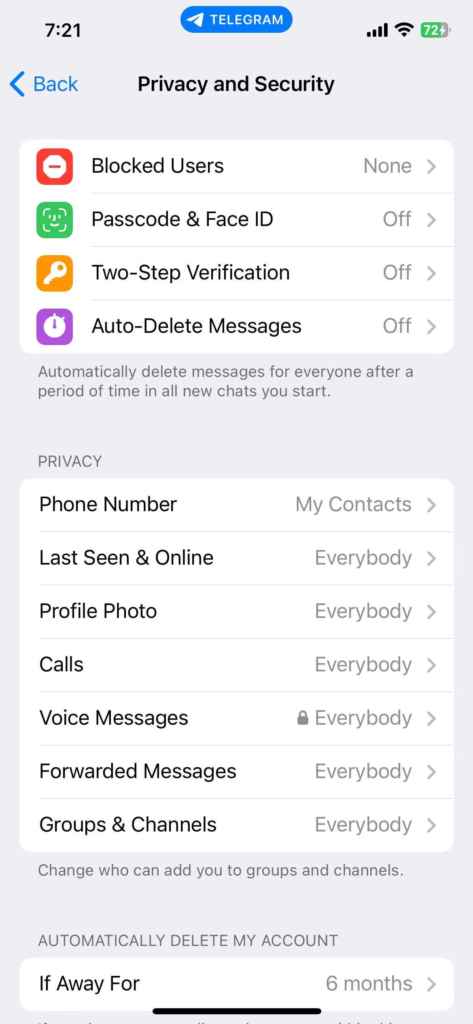
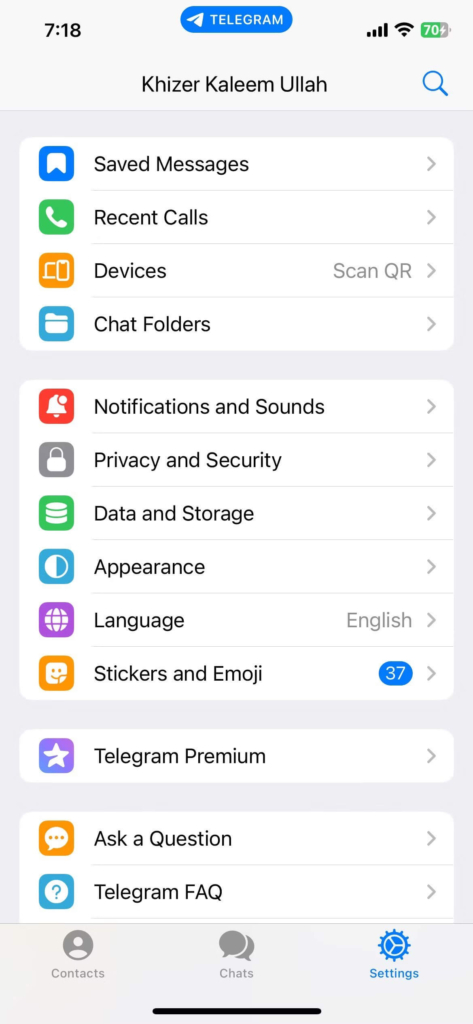
اگر نمیخواهید شخصی تحتتأثیر این تنظیمات قرار گیرد، آن را به Exceptions اضافه کنید.
۲. به گروههای تصادفی نپیوندید
با یک پروفایل عمومی تلگرام، کاربران میتوانند به افراد و گروههای اطراف دسترسی داشته باشند. مدیرگروه همچنین میتواند هر شخصی را از طریق نام کاربری خود اضافه کند و این کار ممکن است ناامن باشد؛ زیرا از هدف گروه بیاطلاع هستید. در حالت ایدئال، باید تنظیمات گروه تلگرام خود را تغییر دهید و امنیت خود را افزایش دهید.
- در بخش حریم خصوصی و امنیت، به گروهها و کانالها بروید.
- در بخش Who Can Add Me، روی My Contacts ضربه بزنید.
- هر مخاطبی را که میخواهید در Exceptions حفظ کنید، انتخاب کنید و کارتان تمام است.

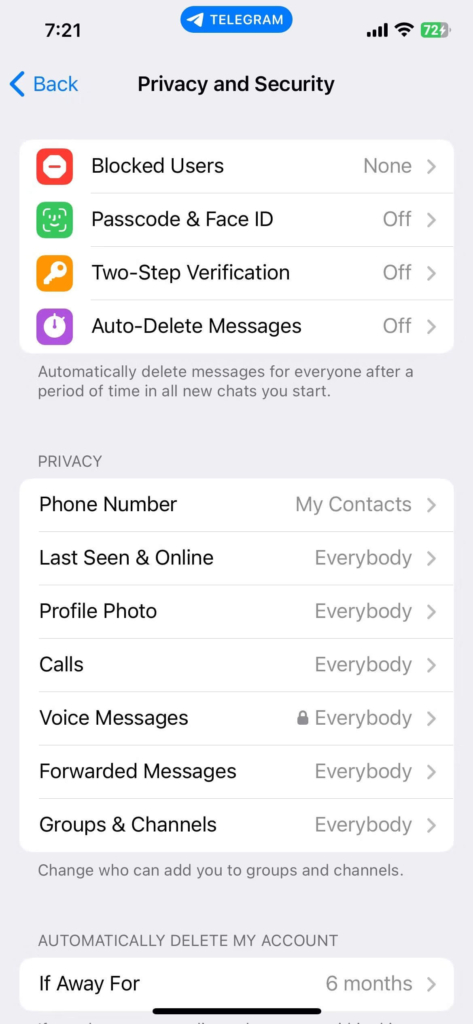
۳. فقط روی لینکهای قابلاعتماد کلیک کنید
وقتی یک لینک تصادفی در پیامها یا گروهها دریافت میکنید، شاید برحسب غریزهتان از روی کنجکاوی روی آن کلیک کنید. معمولاً افراد ناشناس این لینکها را در پیامها یا گروههای تلگرامی ارسال میکنند که بسیار هم خطرناک است.
هنگام باز کردن تصادفی لینکها با چندین تهدیدهایی روبرو میشوید. این کار میتواند تلاشی برای ربودن اطلاعات کارت اعتباری شما باشد، یا ممکن است شخصی از طریق آن لینک به دادههای شخصی شما دسترسی پیدا کند. بهترین کار در این شرایط این است که از کلیک روی لینکهایی که از حسابهای تصادفی تلگرام دریافت میکنید خودداری کنید.
حتی اگر عضوی از یک جامعه قابلاعتماد هستید، بهتر است قبل از باز کردن آن لینک، ایمن بودن آن را بررسی کنید.
۴. تأیید دومرحلهای را فعال کنید
هنگامی که با یک دستگاه جدید وارد تلگرام میشوید، یک کد به شمارهتلفن شما ارسال میشود. این ویژگی امنیتی اضافه شده که بهعنوان تأیید دومرحلهای شناخته میشود، از دادههای برنامه شما محافظت میکند. هنگام ورود به تلگرام از یک دستگاه جدید، باید یک رمز عبور یکبارمصرف وارد کنید.
برای فعالکردن تأیید دومرحلهای در اکانت تلگرام خود:
- به تنظیمات بروید و Privacy and Security را باز کنید.
- روی تأیید دومرحلهای ضربه بزنید و Set Additional Password را انتخاب کنید.
- رمز انتخابی خود را وارد کنید فراموش نکنید که یک رمز عبور غیر قابل شکست ایجاد کنید که شکستن آن سخت باشد.
- ایمیل بازیابی خود را وارد کنید و کدی که در آن ایمیل برای شما ارسال شده است را وارد کنید. سیستم تأیید دومرحلهای شما فعال خواهد شد. میتوانید آن را خاموش کنید یا رمز عبور را در همان عنوان تغییر دهید.
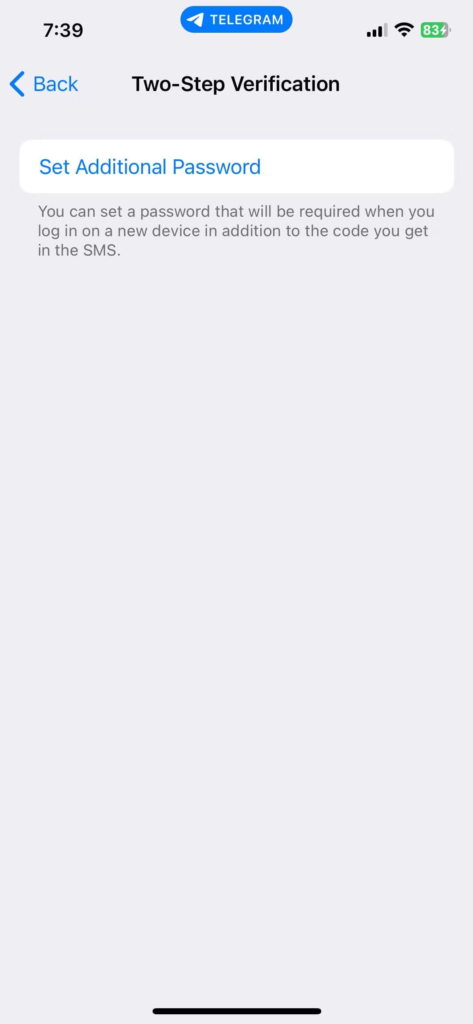
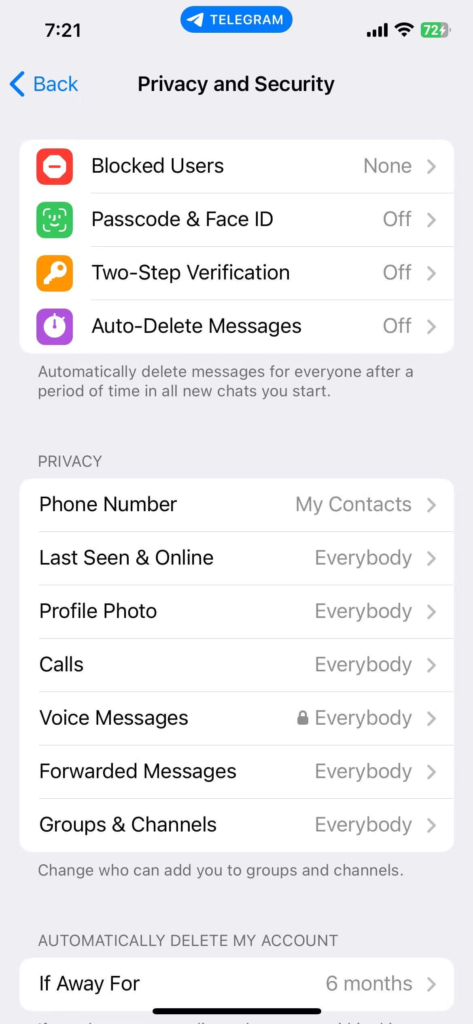
۵. عکس پروفایل خود را فقط با مخاطبین به اشتراک بگذارید
کاربرانی که خواهان یک تجربه خصوصی در تلگرام هستند، دوست ندارند عکس پروفایلشان برای عموم باز باشد. شما هم اگر مایل هستید که هویت خود را پنهان نگه دارید و فقط برای افراد آشنایتان قابلمشاهده باشد، میتوانید این کار را انجام دهید.
برای تغییر حریم خصوصی عکس پروفایل تلگرام:
- به قسمت Privacy and Security بروید.
- عکس پروفایل را انتخاب کنید.
- به بخش Who Can See My Profile Photo بروید و روی My Contacts ضربه بزنید. در مرحله بعد، بخش Exceptions را باز کنید و افرادی را در لیست مخاطبین خود انتخاب کنید که نمیخواهید تصویر نمایه خود را با آنها به اشتراک بگذارید.
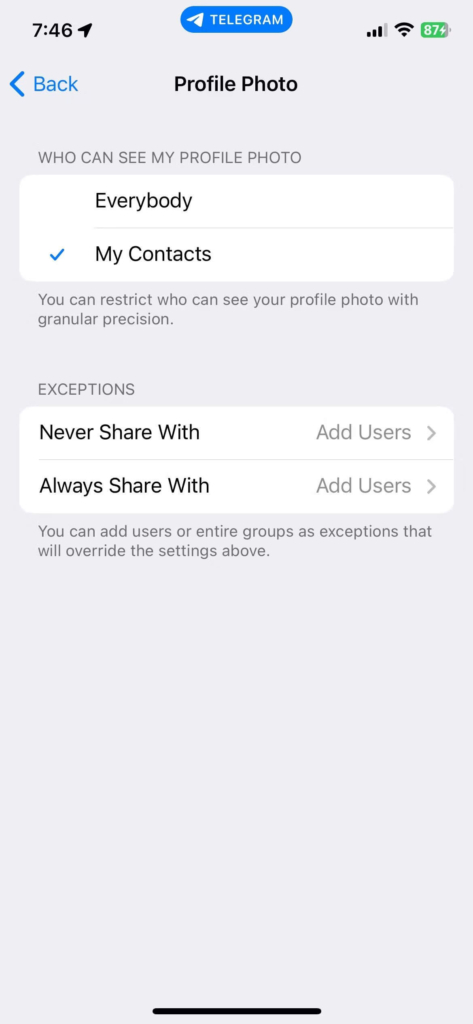
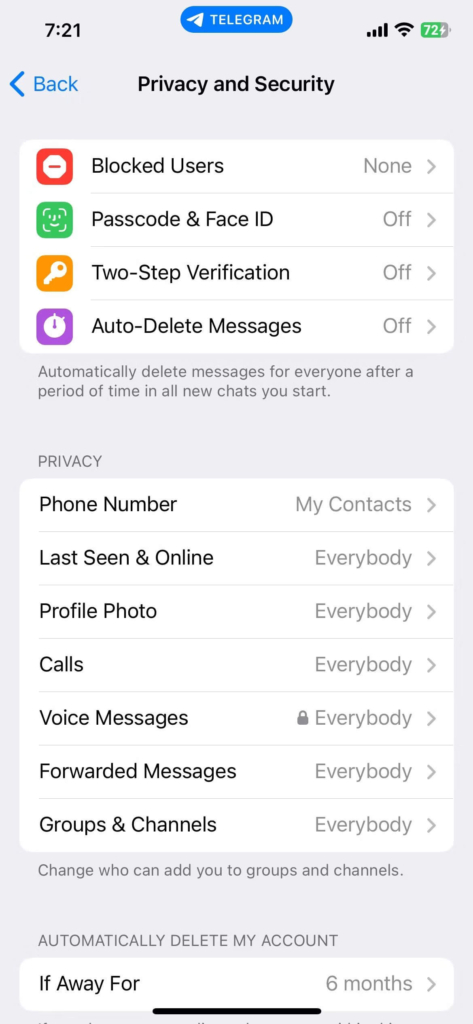
۶. کاربران مشکوک را بلاک کنید
گاهی اوقات از تلگرام و سایر برنامه های پیام رسان برای فعالیت های غیرقانونی استفاده می شود. بنابراین ممکن است هر از چند گاهی با کاربران مشکوک برخورد کنید.
اگر احساس میکنید کسی مناسب نیست که بخشی از زندگی اجتماعی شما باشد، بهترین کار این است که او را بلاک کنید. با این کار یک مرز ایجاد می کند و هرگونه دسترسی آنها به پروفایل تلگرام شما لغو می شود.
خوشبختانه، بلاک کردن شخصی در تلگرام بسیار ساده است و میتواند از دستگاههای iOS، اندروید یا دسکتاپ انجام شود. وقتی شخصی را در تلگرام بلاک می کنید، آن شخص نمی تواند عکس پروفایل یا اطلاعات تماس شما را ببیند. آنها همچنین نمی توانند از طریق تماس یا پیام با شما تماس بگیرند.
۷. تنظیمات تماس و پیام را تغییر دهید
هر کسی که به پروفایل یا شماره تلفن شما دسترسی داشته باشد می تواند در تلگرام با شما تماس بگیرد. با تغییر تنظیمات تماس و پیام خود، می توانید یک محیط محدود ایجاد کنید که در آن فقط افراد انتخاب شده بتوانند با شما تماس بگیرند.
- در بخش حریم خصوصی و امنیت، روی تماس ها ضربه بزنید.
- در بخش چه کسی میتواند با من تماس بگیرد، تنظیمات تماس خود را از Everybody به My Contacts یا Nobody تغییر دهید. کاربرانی را در لیست خود اضافه کنید که هرگز نمی خواهید با آنها در قسمت استثناها صحبت کنید.
- برای مخفی کردن آدرس IP خود، در قسمت Peer-to-Peer روی Never تغییر دهید. تغییرات به صورت خودکار ذخیره خواهند شد.
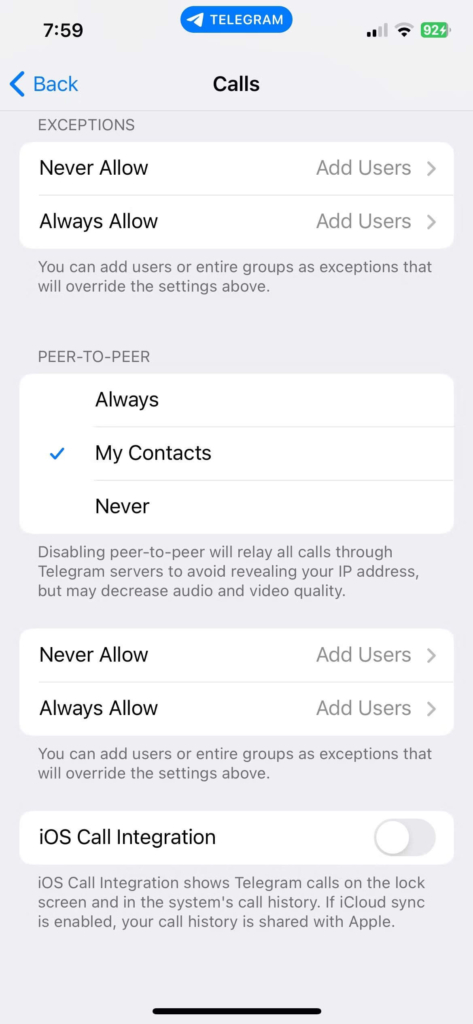
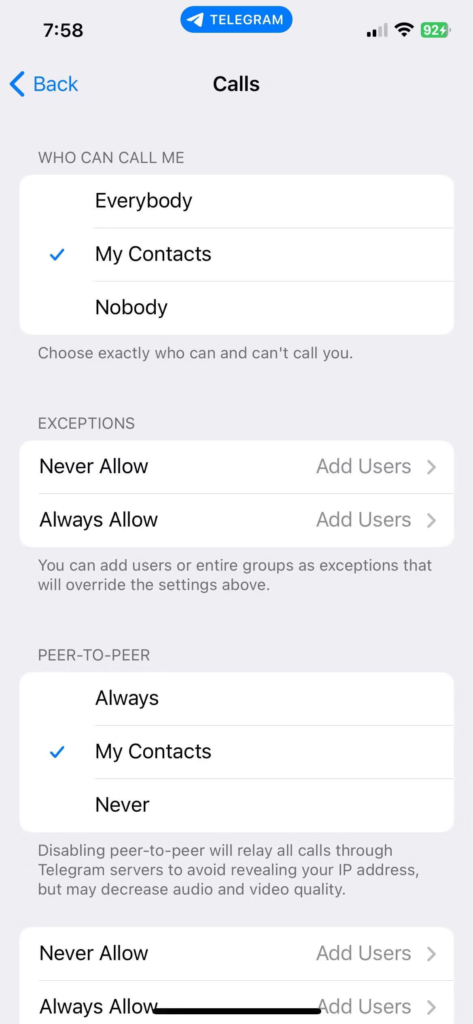
کاربران iOS که نمیخواهند تماسهای تلگرامی خود را با iCloud همگامسازی کنند، میتوانند تب ادغام تماس iOS را تغییر دهند تا آن را غیرفعال کنند.
همچنین میتوانید دریافت پیامهای صوتی را محدود کنید، اما لازم است در برنامه Premium Telegram مشترک شوید.
پس از انجام تغییر تنظیمات تماس:
- به حریم خصوصی و امنیت برگردید.
- روی Forwarded Messages ضربه بزنید.
- آن را از Everybody به My Contacts یا Nobody تغییر دهید.
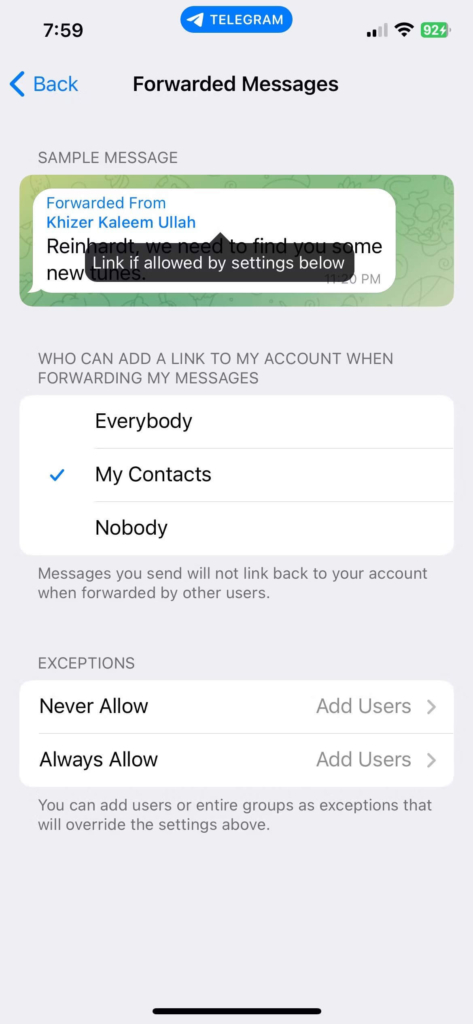
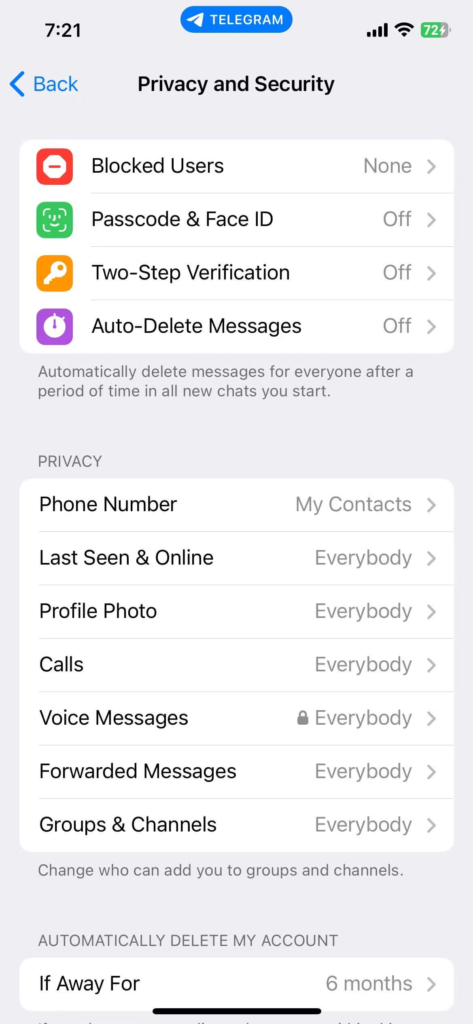
در زیر تب Exceptions، مخاطبینی را اضافه کنید که نمیخواهید پیامهای ارسالشده را از آنها دریافت کنید.
۸. یک رمز عبور برای دسترسی به برنامه ایجاد کنید
تلگرام حاوی اطلاعات شخصی، چت ها، تماس ها و داده هایی است که مخاطبین شما به آنها اعتماد دارند. برای دسترسی به تلگرام باید یک لایه امنیتی اضافی مانند یک رمز عبور اضافه کنید.
برای انجام این کار:
- Privacy and Security را انتخاب کنید و Passcode & Face ID را باز کنید.
- روی Turn Passcode On ضربه بزنید.
- سپس، گزینههای رمز عبور را انتخاب کنید تا انتخاب کنید که آیا یک کد چهار رقمی میخواهید یا ترکیبی سفارشی از اعداد و حروف.
- کد را دو بار وارد کنید، و تمام.
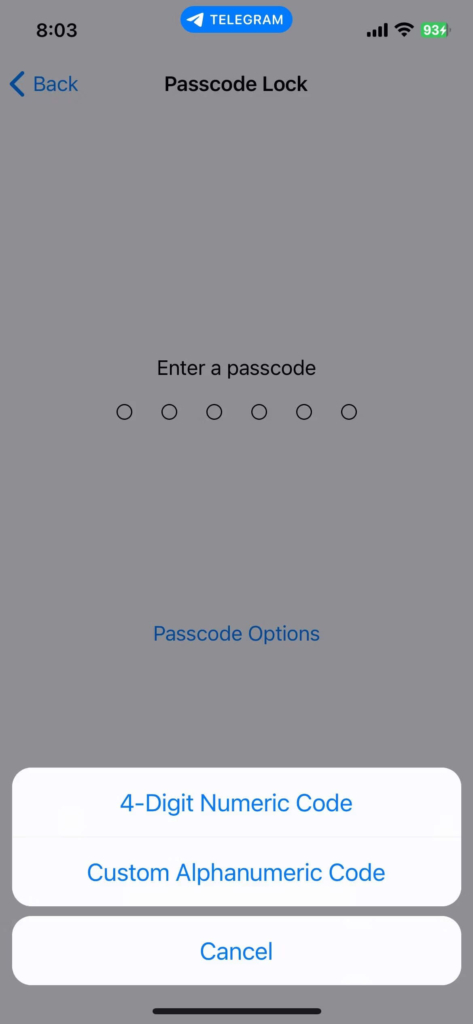
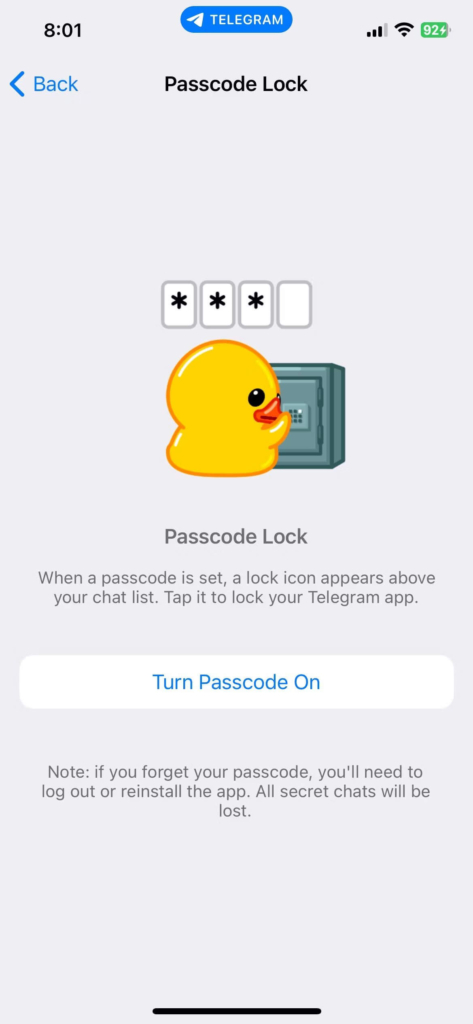
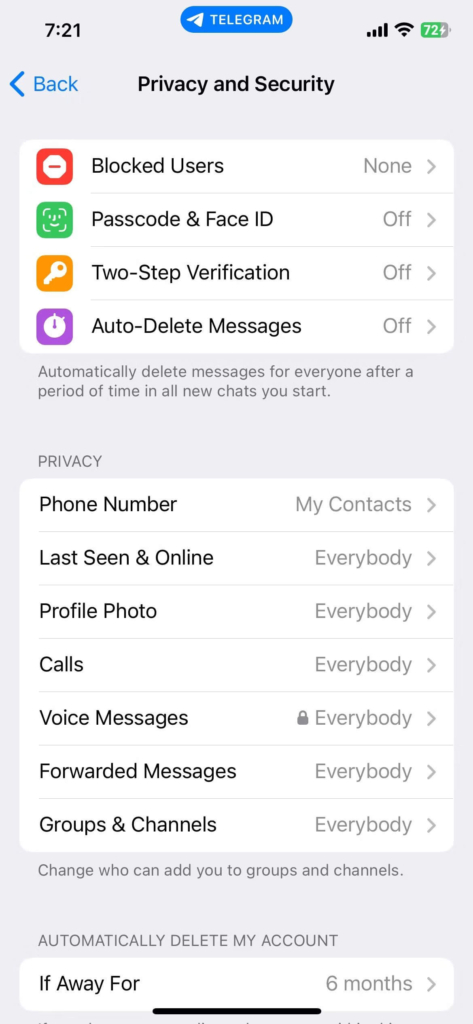
همچنین میتوانید زمانی را اضافه کنید که پس از آن تلگرام برای دسترسی به چتها رمز عبور درخواست میکند. در زیر عنوان Auto-Lock، زمان مورد نظر خود را انتخاب کنید.
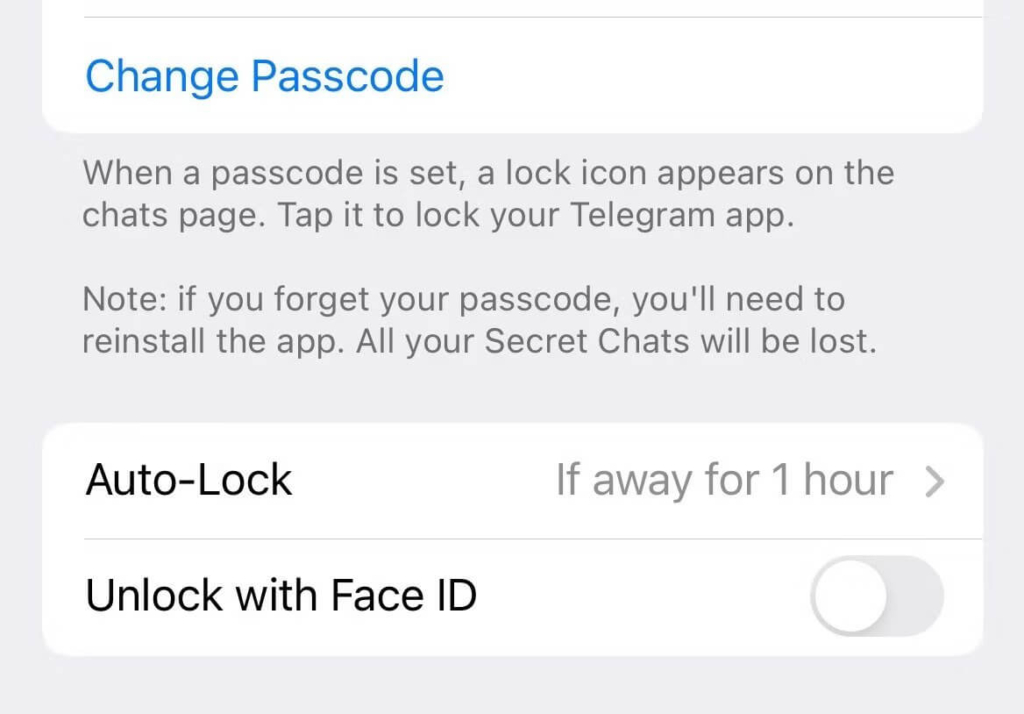
۹. همگامسازی تماس با سایر برنامهها را غیرفعال کنید
همگامسازی مخاطبین به این معنی است که افراد از لیست مخاطبین گوشی شما به طور مرتب بهحساب تلگرام شما اضافه میشوند. اگرچه این کار به ساخت شبکه اجتماعی شما کمک میکند، اما ممکن است نخواهید مخاطبین تلفن خود را در تلگرام پیدا کنند.
- از قسمت تنظیمات، Privacy and Security را باز کنید.
- به پایین بروید تا تنظیمات داده را ببینید.
- تب Sync Contacts را در بخش Contacts تغییر دهید تا آن را خاموش کنید.
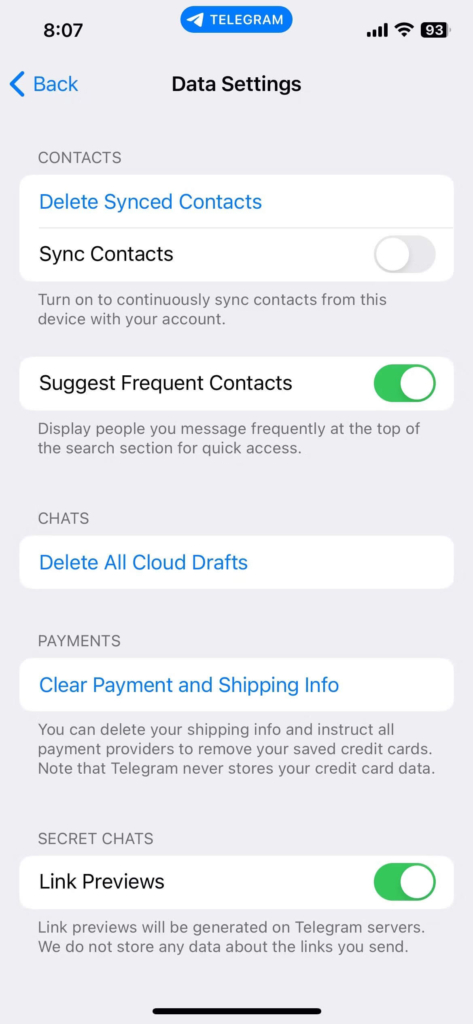
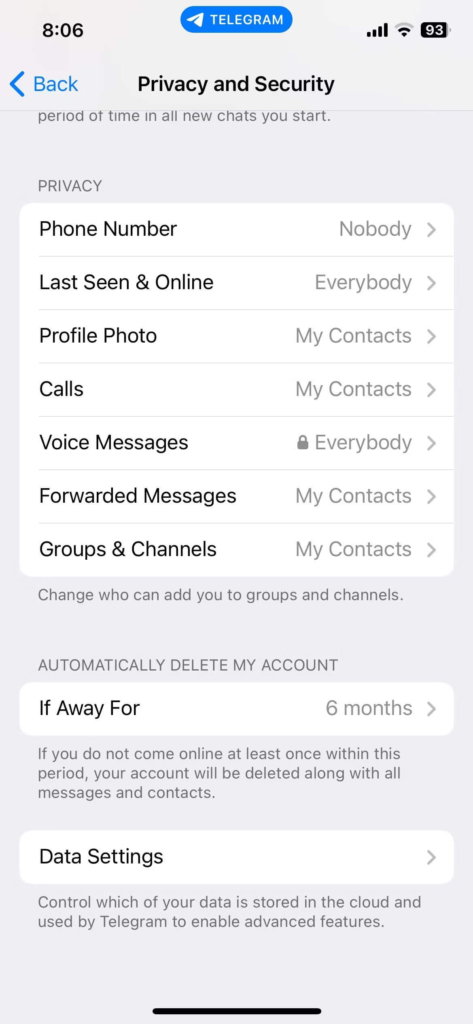
اگر میخواهید مخاطبین همگامسازی شده قبلی خود را حذف کنید، روی Delete Synced Contacts ضربه بزنید.
امنیت در تلگرام را افزایش بدهید
اگر میخواهید حضور اجتماعی امنی در تلگرام داشته باشید، بهترین کار انجام برخی اقدامات امنیتی اضافی است.
از تغییر تصویر نمایه تا لغو همگامسازی مخاطب، کارهای زیادی وجود دارد که میتوانید برای افزایش امنیت حساب خود انجام دهید. هرچند تنظیمات فعلی برنامه برای مدیریت و حفظ حریم خصوصی کاربران کافی است.






0 دیدگاه